
İçindekiler:
- Yazar John Day [email protected].
- Public 2024-01-30 13:21.
- Son düzenleme 2025-01-23 15:14.
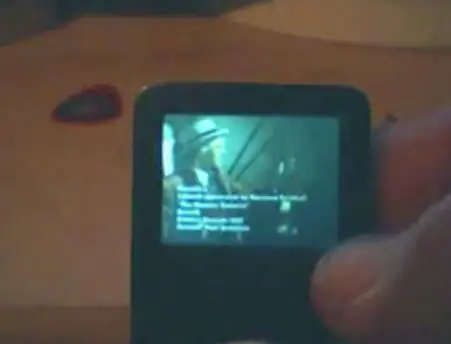
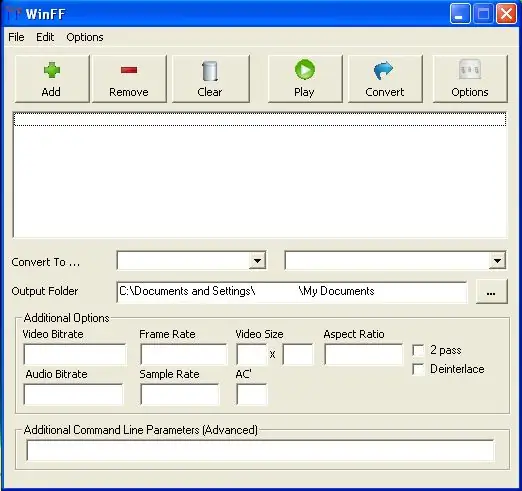
**ÇOK ÖNEMLİ GÜNCELLEME**Bunu daha önce görüntülediyseniz, WINFF kullanıcı arayüzünü değiştirdi. Şimdi sürüm 0.41'de. Program artık daha akıcı ve artık "dönüştür" listesinin altında "rockbox" var. Bunu güncelleyeceğim. Başarılı bir dönüşüm yaptığımda. (yeni WinFF'nin iyi çalıştığından emin olun) Ayrıca winff'i indirmek için bağlantıyı güncelledim (1. adım) 1. nesil bir ipod nano'nuz (kare, siyah veya beyaz olanlar) ve üzerinde rockbox var mı? videolar var ama sorun mu yaşıyorsunuz?O zaman bu talimatta ihtiyacınız olan tüm bilgiler var. RockBox (rockbox.org), cihazdaki orijinal yazılımın üzerine yazan DMP'ler (Dijital Medya Oynatıcılar) için geliştirilmiş bir işletim sistemidir. Kullanıcı arayüzü,-j.webp
1. Adım: Başlarken - Gereksinimler
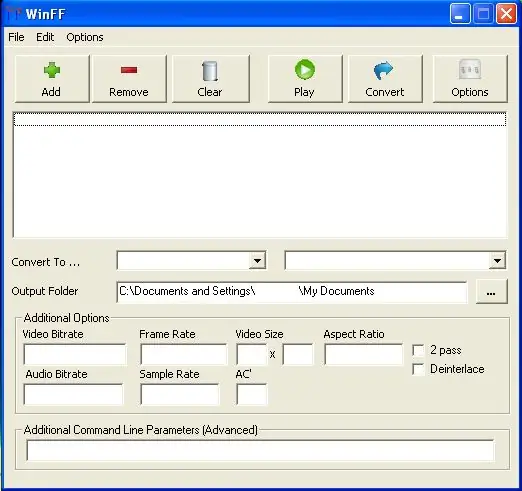
Tamam, rockbox için çalışmıyorum ama deneme yanılma yoluyla MpegPlayer hakkında çok şey biliyorum. Bunu yazmamın nedeni, tüm bu bilgilerin rockbox forumlarında küçük parçalara bölünmüş olması. Hepsini derledim ve sağlıyorum Başlangıç için videoları mpegplayer için kodlamak ve aşağıdaki adımları anlamak için bir video dönüştürme programına ihtiyacınız var. "WinFF" buradan alın: WinFFBu durum için en iyi uygulama ve rockbox sitesi tarafından bağlantı verilen uygulamadır. Programı kurup çalıştırdıktan sonra, aşağıdaki resmi göreceksiniz. İlk olarak, tıklayarak bir hedef klasör seçin. "Çıktı klasörü" kutusunun yanındaki düğme.(aşağıdaki resme bakın)Sonra, "Ekle"yi tıklayarak dönüştürülecek bir veya daha fazla video dosyası ekleyin.(sonraki adım)
2. Adım: "Sayılar"
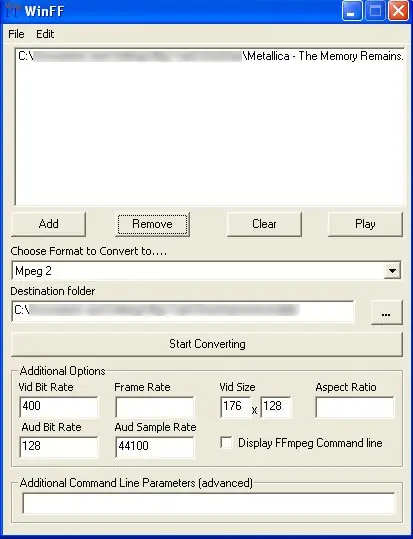
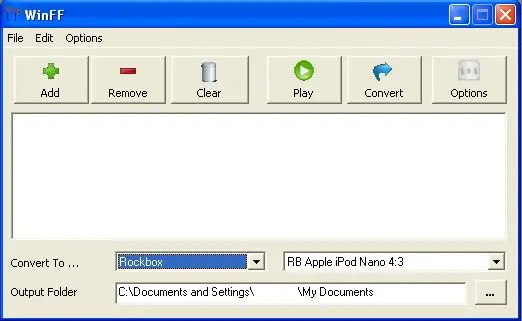
Eski talimatımdaki bu adım uzundu çünkü WinFF'in eski versiyonunda tüm sayıları tek tek girmeniz gerekiyordu (resim 1)
Ancak yeni sürümde tek yapmanız gereken "Convert to…" yanındaki ilk açılır kutudan "Rockbox" ve ikinci kutudan "RB Apple Ipod Nano 4:3" seçeneğini seçmek. (resim 2) WinFF'in yapımcıları bu sürümde rockbox için ön ayarları nezaketle dahil ettiler.
3. Adım: Dönüşüm
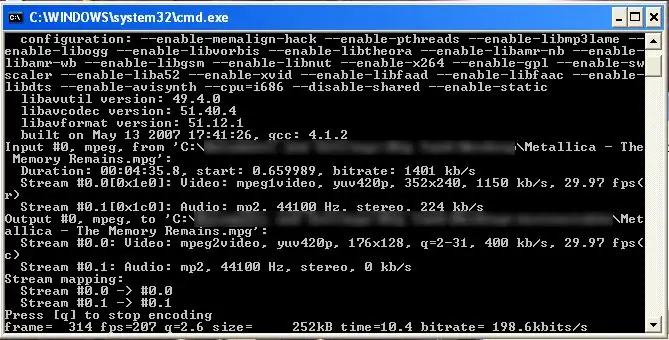
Arka planda veri yoğun hiçbir şeyin çalışmadığından emin olun. (sabit sürücüyü çok kullanmak)
"Dönüştürmeye Başla"yı tıklayın Bunu yaptığınızda, aşağıdaki pencere açılır ve videolarınız dönüştürülür. Dönüştürmenin süresi 3 şeye bağlıdır: dönüştürdüğünüz videoların sayısı, videoların dosya boyutu ve türü ve bilgisayarlarınızın gücü. Genel olarak denediğim en hızlısı. (ve bu durumda çalışacak SADECE bir tanesine gidin…)
Adım 4: Kaplamanın Tamamlanması

Dönüştürme işleminiz bittiğinde, pencerenin altında şunu gösterecektir: C:\Program files\WinFF>PausePress ant tuşuna devam etmek için…Herhangi bir tuşa basın ve dönüştürme işlemini tamamlayın.
Adım 5: Dosyaları Ipod'a Taşıma
Tamam, yolun yaklaşık 3/4'ünü tamamla. Başlamak için, nano'nuzun kök (üst) klasörünüzde bir klasör oluşturun, "videolar" olarak adlandırın bu zorunlu değildir, sadece TÜM dosyalarınıza sahip olmaktan daha kolay hale getirir Dosyaların dönüştürülmesi bittiğinde, onları kaydettiğiniz dizini açın ("hedef klasör")Dosyaları bu dizinden ipod'unuzdaki videolar klasörüne (veya adını ne koyduysanız) taşıyın. nano.
6. Adım: Videoları Görüntüleme
Son adım. Rockbox yeniden başlatıldığında, videolarınızı iki şekilde seçebilirsiniz: 1) dosya tarayıcısında görüntülemek istediğiniz videoyu seçerek (bu otomatik olarak MpegPlayer'ı başlatır) 2) eklentilerinizde MpegPlayer'ı açarak ve Oradaki dosyayı seçerek mpegplayer'ı çalıştırma:rockbox'ın şu anki sürümünde yeni kontroller var (artık videoları kapatma ve tekrar etme özelliğine sahip)Çok basit, mpegplayer'da müzik dinlemek için aynı kontroller kullanılıyor. Çıkmak için oynat düğmesini basılı tutun menüye geri döner.
Adım 7: Okuduğunuz için teşekkürler
Pekala, bu kadar, okuduğunuz için teşekkürler ve umarım bu, benim gibi 1. nesil bir nano kullanan birkaç kişi için biraz yardımcı olmuştur.
İtiraf edeyim, bir iPhone'um var ama nano'yu denemeyi seviyorum. (ve hayır, dokunmatik/iphone için bir rock kutusu olmayacak.
Önerilen:
4. Nesil iPod'unuzu Flash Belleği Kullanacak Şekilde Dönüştürün: 6 Adım (Resimlerle)

4. Nesil iPod'unuzu Flash Bellek Kullanacak Şekilde Dönüştürün: Hepimizin sabit diski bozuk bir iPod'u olan birileri vardır veya bunları biliyoruz. Elbette başka bir sürücü satın alabilirsiniz, ancak aynı güce aç, arızaya meyilli, kırılgan dönen medyaya geri döndünüz. Bunun yerine, Flash Belleği kullanmak için iPod'unuzu yükseltin. Su
3. ve 2. Nesil Knex Ipod Nano Stand: 5 Adım

3. ve 2. Nesil Knex Ipod Nano Stand: 2. ve 3. nesil ipod nano için bir stand muhtemelen başka şeyler için de kullanılabilir, ancak henüz ne olduklarını bilmiyorum, daha fazla kullanım bulursanız bana söyleyin
5. Nesil iPod Videonuzu Flash Bellek Kullanacak Şekilde Dönüştürün!: 6 Adım (Resimlerle)

5. Nesil iPod Videonuzu Flash Bellek Kullanmak İçin Dönüştürün!: iPod Mini ve 4G iPod'larınızı CF kullanmak için nasıl dönüştüreceğinize dair diğer Talimatlarımı görmüş ve aynısını iPod Video ile yapıp yapamayacağınızı merak etmiş olabilirsiniz. Yapabilirsin! Not: Talimatlardan bazıları (aynı değilse de) diğerlerine çok benzer
3. Nesil iPod Nano'yu Şarj Etmek İçin Genel USB Araç Şarj Cihazını Değiştirin: 4 Adım

3. Nesil iPod Nano'yu Şarj Etmek için Genel USB Araç Şarj Cihazını Değiştirin: 3. nesil bir iPod Nano'm var. Genel bir araba->USB şarj adaptörüne bağlı olduğunu ancak şarj etmeyi reddediyor, ancak iPod için özel olarak bir adaptör kablosu veya başka bir şarj cihazı satın almaktan hoşlanmadım, bu yüzden bir tane değiştirdim zaten
Bir iPod Nano 1. Nesil Nasıl Kapatılır: 6 Adım

IPod Nano 1. Nesil Nasıl Oldukça Fazla Kapatılır: Nano'mda pil ömrünün bitmesinden nefret ediyorum
